Êtes-vous fatigué d'être constamment dérangé par des publicités ennuyeuses et incontournables lorsque vous écoutez vos chansons préférées sur Spotify ? Une telle expérience interrompue trouble profondément de nombreux utilisateurs gratuits de Spotify, car seuls les abonnés premium ont un accès exclusif à la musique sans publicité. Pour cela, vous pouvez envisager d'abandonner Spotify.
Mais attendez, il existe des solutions réalisables. Même avec un compte gratuit, il est possible de bloquer les publicités Spotify et de profiter d'une expérience musicale Spotify ininterrompue. L'article suivant vous montrera des bloqueurs de publicités Spotify pratiques et accessibles avec un guide étape par étape sur la façon de bloquer gratuitement les publicités Spotify. Commençons.
Article connexe:Comment faire craquer Spotify Premium sur PC/Mac en 2024
Partie 1. Bloquer les publicités Spotify sur Windows/Mac
Sur votre ordinateur, Windows ou Mac, télécharger une application de bureau Spotify ou utiliser Web Player est toujours un moyen privilégié de profiter de votre voyage musical. Cependant, la suppression des publicités Spotify n'est disponible que pour la version premium. Ne vous inquiétez pas, voici un guide complet pour vous débarrasser des publicités Spotify sans abonnement premium avec l'aide de deux programmes puissants.
Bloquer les publicités sur Spotify avec Spotify Music Converter
Si vous êtes un utilisateur de l'application Spotify, Convertisseur de musique Spotify MuConvert sera votre partenaire idéal. Cet outil offre une stabilité et une efficacité exceptionnelles, permettant aux utilisateurs de télécharger de la musique Spotify gratuitement avec leur qualité sonore d'origine. Son Spotify Web Player intégré vous permet de télécharger directement des chansons Spotify sans avoir besoin d'un compte Premium. Ensuite, vous pouvez importer ces chansons sur Spotify pour une merveilleuse expérience musicale sans publicité.
Cet outil polyvalent offre une gamme d'encodeurs populaires, notamment MP3, M4A, FLAC, WAV, AIFF, AAC et ALAC, garantissant que les chansons téléchargées conservent leur intégrité audio.
- Téléchargement gratuit de Spotify : Avec cet outil, vous êtes autorisé à télécharger du contenu Spotify sans forfait premium sur votre ordinateur et à vous immerger dans un monde de mélodies sans aucune interruption après avoir importé ces pistes téléchargées sur Spotify.
- Lecteur Web Spotify intégré : Accéder à la vaste bibliothèque musicale de Spotify n'a jamais été aussi simple. Notre convertisseur est équipé d'un lecteur Web Spotify intégré, vous permettant d'explorer et de profiter de la vaste collection de chansons sans installer l'application Spotify.
- Conservez les balises ID3 pour une gestion sans tracas : MuConvert Spotify Music Converter s'occupe des détails, en conservant toutes les balises ID3 essentielles et les informations de métadonnées, y compris le titre, les artistes, l'ID de la piste et la pochette de l'album, pour chaque chanson Spotify. Pas besoin d'éditer ou de gérer manuellement vos pistes ; tout reste organisé et accessible.
- Formats de sortie multiples : Spotify Music Converter propose plusieurs formats de sortie, notamment MP3, M4A (AAC), WAV, FLAC, AIFF et M4A (ALAC). Ces formats garantissent une compatibilité parfaite avec une large gamme de lecteurs et d'appareils, vous permettant de sauvegarder vos fichiers musicaux préférés de manière permanente et de profiter d'une lecture hors ligne où que vous alliez.
- Téléchargements personnalisables de haute qualité : MuConvert Spotify Music Converter vous permet de choisir votre qualité de sortie préférée, allant de 128 Kbps à 320 Kbps cristallins. De plus, vous avez la liberté de modifier les débits binaires, les taux d'échantillonnage, etc., offrant ainsi le réglage audio parfait qui répond à vos besoins.
Étape 1. Installez et exécutez MuConvert Spotify Music Converter
Veuillez cliquer sur le bouton Télécharger pour obtenir Convertisseur de musique Spotify MuConvert. Une fois l'installation terminée, vous pouvez le lancer et accéder à son lecteur web, cliquez simplement sur le bouton « Connexion » pour vous connecter à votre compte Spotify. Le logiciel vous permet de télécharger gratuitement de la musique depuis Spotify, afin que vous puissiez facilement vous connecter à l'aide des informations d'identification de votre compte gratuit Spotify.

Étape 2. Ajouter des pistes, des albums ou des listes de lecture à télécharger
En suivant les étapes précédentes, vous pouvez ajouter des chansons de Spotify en cliquant sur le bouton vert « + » sur l'interface principale du convertisseur de musique. Par la suite, une fenêtre plus petite apparaîtra, vous permettant simplement de glisser-déposer une chanson, un album ou une liste de lecture de Spotify directement dans la fenêtre d'ajout.

Étape 3. Choisissez les formats et paramètres de sortie préférés
Pour définir la valeur souhaitée format de fichier, accédez à la section « Préférences » > « Avancé ». Ici, vous pouvez choisir parmi une gamme de formats de fichiers musicaux, notamment MP3, M4A, FLAC, WAV, AIFF, AAC et ALAC. Vous avez également la possibilité de personnaliser le débit binaire, la fréquence d'échantillonnage et d'autres paramètres pertinents.

Pour le Dossier de fichiers emplacement, cliquez sur « Options » > « Général ». Vous pourrez spécifier votre dossier de fichiers personnel dans lequel la musique téléchargée sera stockée. Si vous préférez le conserver comme emplacement par défaut, vous pouvez le laisser inchangé.
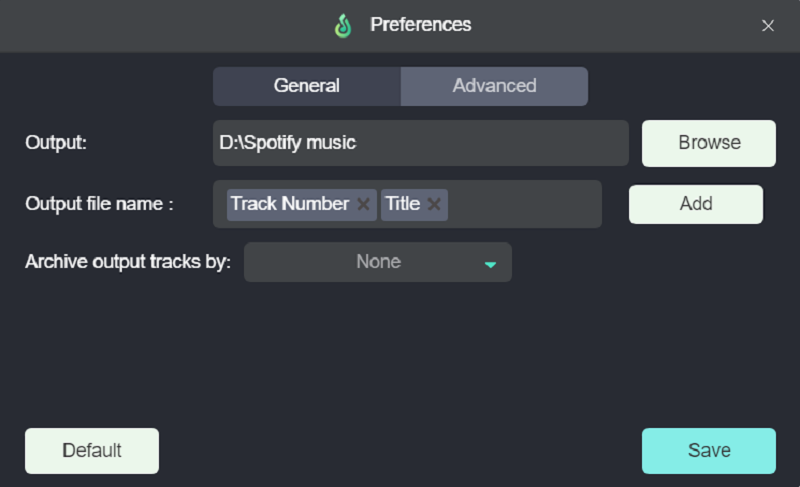
Étape 4. Téléchargez des chansons sur Spotify gratuitement
Enfin, cliquez simplement sur le bouton « Convertir tout » pour lancer instantanément le téléchargement gratuit des chansons Spotify. Grâce à la vitesse impressionnante 35 fois plus rapide et à la fonction pratique de téléchargement par lots, le processus de téléchargement sera terminé en un rien de temps, vous permettant de profiter de vos morceaux préférés sans tracas.

Une fois le processus de conversion terminé, vous pouvez importer ces chansons téléchargées sur Spotify, puis profiter de vos chansons préférées en mode sans publicité.
Bloquer les publicités Spotify avec l'extension Chrome
Si vous préférez Spotify Web Player, il est recommandé de bloquer les publicités avec certaines extensions Google Chrome telles que uBlock Origin, Adblock et EZBlocker. Bien accueillis par les utilisateurs de Spotify Web Player, ils peuvent fonctionner de manière transparente avec open.spotify.com, supprimant le chargement des publicités Spotify et les désactivant de manière transparente, sans affecter les autres fichiers audio de votre appareil. Ici, cette partie se concentrera sur l'utilisation de uBlock Origine et vous donner un guide complet.
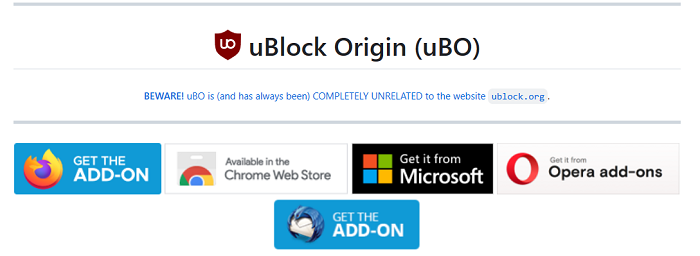
Étape 1: Ouvrez le Chrome Web Store et recherchez « uBlock Origin ». Cliquez sur le bouton « Ajouter à Chrome » pour installer l'extension.
Étape 2: Lancez Spotify Web Player dans un nouvel onglet. Ensuite, recherchez et cliquez sur l'icône d'uBlock située dans la barre d'adresse de Chrome.
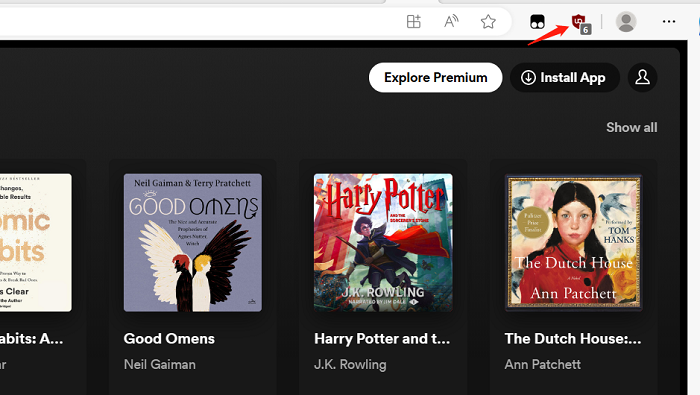
Étape 3: Cliquez sur l'icône d'engrenage sur le côté droit de la fenêtre de recharge pour ouvrir le tableau de bord uBlock Origin.
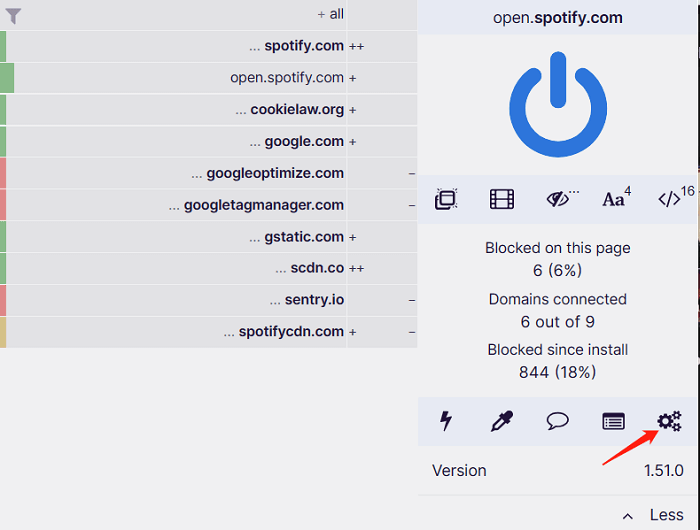
Étape 4: Accédez ensuite à l’onglet « Mes filtres ».
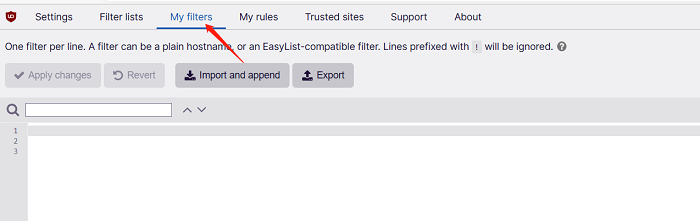
Étape 5: Ajoutez les filtres suivants pour bloquer les publicités Spotify et cliquez sur « Appliquer les modifications » pour enregistrer les filtres :
- bashCopier le code
- ! Bloquer les publicités Spotify
- ||audio-fa.scdn.co/ads/
- ||||imasdk.googleapis.com/js/sdkloader/ima3.js
- ||pagead2.googlesyndication.com/pagead/js/adsbygoogle.js
- ||www.googletagservices.com/tag/js/gpt.js
- ||www.googletagmanager.com/gtm.js
- ||www.google-analytics.com/analytics.js
- spotify.com###header-ad-container
- spotify.com###leaderboard-annonce
- spotify.com##.ad-conteneur
uBlock Origin peut ne pas être efficace dans tous les cas, car Spotify mettra fréquemment à jour ses méthodes de diffusion d'annonces, ce qui pourrait empêcher uBlock Origin de bloquer toutes les annonces de manière cohérente. Ainsi, Convertisseur de musique Spotify MuConvert peut être un bon moyen, puisque vous pouvez télécharger gratuitement des chansons Spotify et les écouter hors ligne, en vous débarrassant des publicités Spotify.
Partie 2. Comment bloquer les publicités sur Spotify sur iOS/Android
Si vous souhaitez écouter Spotify sur l'application mobile, il existe également deux outils différents qui vous offrent une expérience musicale sans publicité. Passons maintenant à ces deux manières possibles de bloquer les publicités sur Spotify mobile.
Supprimer les publicités Spotify avec StopAd
StopAd est un logiciel de blocage des publicités conçu pour empêcher l'apparition de publicités intrusives et gênantes sur diverses plateformes Internet. Ce bloqueur de publicités se distingue comme l'un des meilleurs choix pour les utilisateurs iOS, Android, Windows et Mac. En utilisant cet outil efficace, vous pouvez facilement bloquer les publicités sur Spotify sans frais.
Étape 1: Téléchargez et installez Stopad depuis le site officiel sur votre iPhone et lancez-le.

Étape 2: Localisez l'option Paramètres dans StopAd et appuyez dessus. Sous Paramètres, choisissez « Applications », puis sélectionnez « Rechercher une application ». Recherchez Spotify dans la liste et cliquez dessus.
Étape 3: Une fois Spotify affiché, cochez la case à côté pour activer le filtrage de l'application.
Étape 4: Cliquez sur « Ajouter au filtrage » pour confirmer la configuration du blocage des publicités pour Spotify.
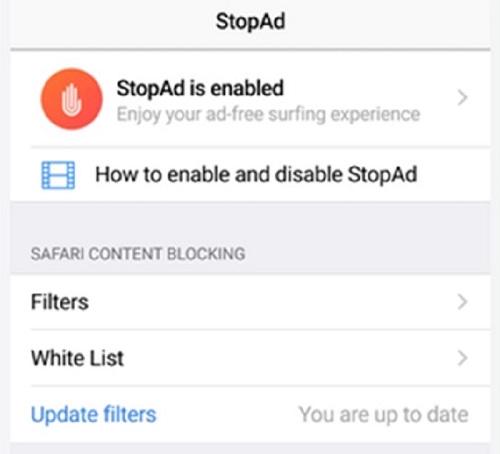
Débarrassez-vous des publicités Spotify avec Mutify
Mutify se distingue comme une application exceptionnelle de suppression des publicités Spotify, vous offrant une expérience d'écoute transparente et sans publicité. Entièrement gratuit et fonctionnant en arrière-plan, Mutify détecte automatiquement lorsque Spotify diffuse une publicité et réduit rapidement le volume de la musique à zéro. Ainsi, vous pouvez savourer votre musique préférée sans être interrompu par ces publicités Spotify gênantes et bruyantes.
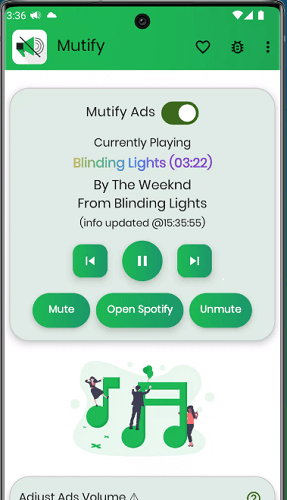
Étape 1: Installer Mutifier depuis le Google Play Store et ouvrez l'application Spotify sur votre appareil.
Étape 2: Accédez au menu Paramètres et recherchez la « Fonctionnalité d’état de diffusion du périphérique ». Basculez le curseur à côté pour activer cette option.
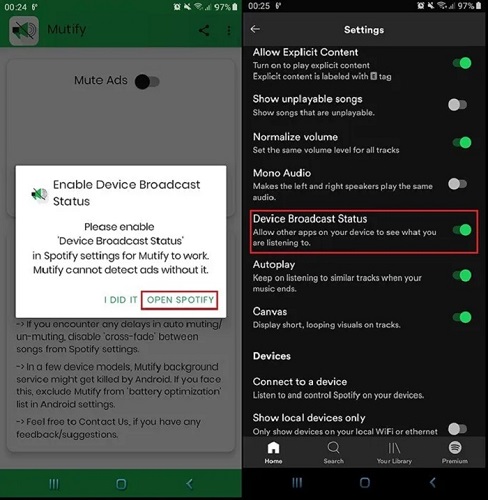
Étape 3: Fermez l'application Spotify et accédez aux paramètres de votre téléphone. Recherchez « Optimisation de la batterie » et appuyez dessus. Dans le menu Optimisation de la batterie, sélectionnez « Non optimisé », puis appuyez sur « Toutes les applications ». Dans la liste des applications, recherchez et appuyez sur « Mutify ». Choisissez ensuite « Ne pas optimiser » pour désactiver les optimisations de batterie spécifiquement pour Mutify.
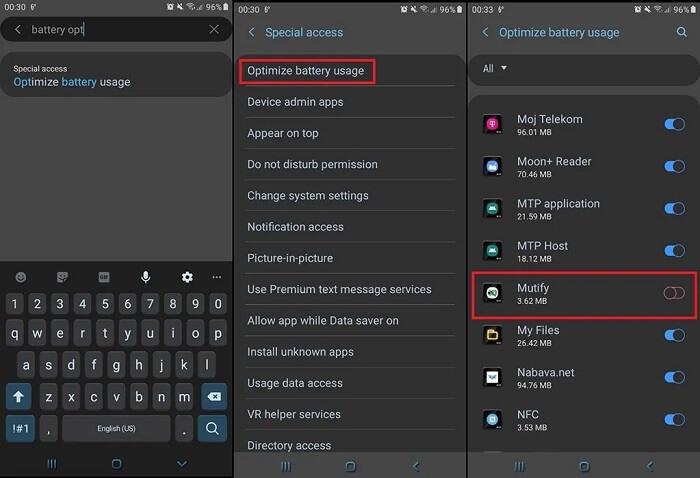
Étape 4: Rouvrez Mutify et appuyez sur l'option «Je l'ai activé» pour activer l'état de diffusion de l'appareil. Basculez le curseur à côté de « Muet Ads » dans Mutify. Avec ce paramètre en place, Mutify désactivera instantanément les publicités Spotify lors de leur lecture.
Avant d'utiliser Mutify, vous devez activer le « Statut de diffusion du périphérique » dans les paramètres Spotify pour que Mutify fonctionne correctement. Si vous êtes un utilisateur iOS, vous devez également désactiver le mode d'économie d'énergie pour garantir qu'il fonctionne sans interruption en arrière-plan. De plus, Mutify coupe simplement les publicités au lieu de les supprimer complètement.
Astuce bonus : Mettez à niveau votre compte gratuit vers Premium pour bloquer les publicités Spotify
Si vous êtes un utilisateur Spotify dédié et que vous préférez une expérience premium sans passer à des méthodes ou outils tiers, le renouvellement direct de votre abonnement Spotify Premium est l'option la plus simple. Aussi, il existe différentes manières de obtenez un essai gratuit de Spotify Premium. Avec Spotify Premium, vous pouvez profiter d'une écoute sans publicité, de téléchargements hors ligne et d'un son de haute qualité, entre autres fonctionnalités supplémentaires.
Voici les étapes pour souscrire à la prime.
Étape 1 : Cliquez sur Page officielle de Spotify Premium.
Cela ouvrira la page Spotify Premium. Assurez-vous de vous connecter au bon compte si vous en avez déjà un.
- Si vous n'avez pas de compte, vous pouvez d'abord créer un compte gratuit.
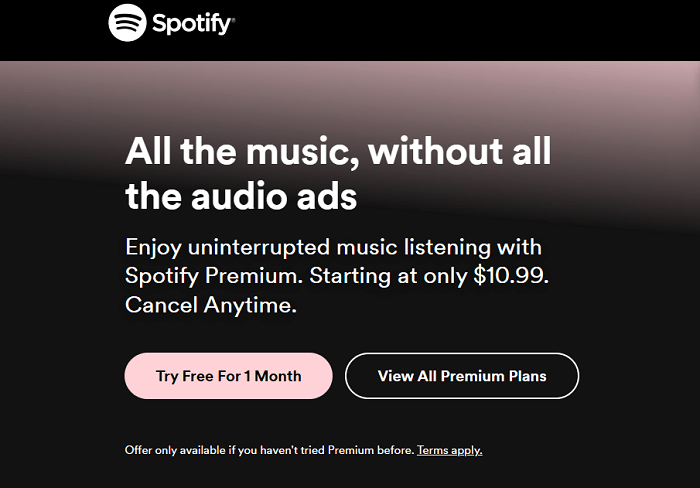
Étape 2 : Cliquez sur le bouton « Essayer gratuitement pendant 1 mois » situé en haut de la page pour votre essai gratuit d'un mois. Veuillez noter que si vous avez déjà utilisé l'essai gratuit, vous ne pourrez pas vous inscrire pour un autre. Cependant, vous pouvez explorer les différents forfaits Premium et mettre à niveau votre compte en cliquant sur « VOIR Tous les forfaits Premium » pour accéder aux détails du forfait.
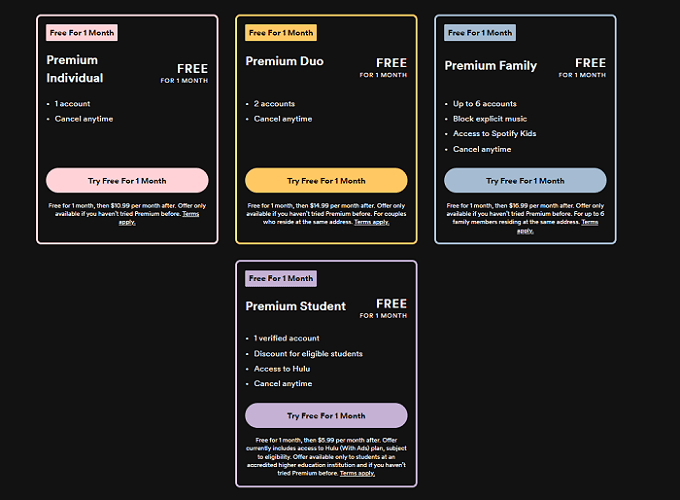
Étape 3 : Choisissez un forfait Premium : il existe 4 types de forfaits Spotify Premium, tels que les forfaits individuels, familiaux et étudiants. Sélectionnez le plan qui convient le mieux à vos besoins.
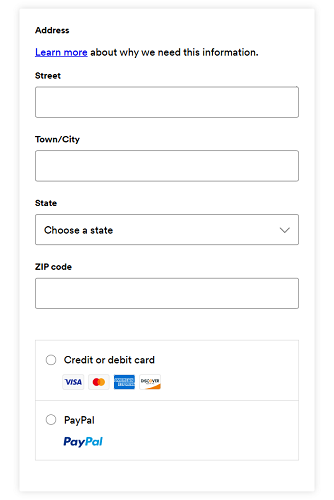
Étape 4 : Choisissez votre mode de paiement préféré : dans la liste déroulante, sélectionnez le mode de paiement que vous souhaitez. Les options de paiement peuvent varier en fonction de votre région, mais dans la plupart des cas, vous pouvez utiliser une carte de débit, une carte de crédit ou PayPal.
Étape 5 : Une fois toutes les étapes terminées, cliquez simplement sur « Acheter maintenant ».
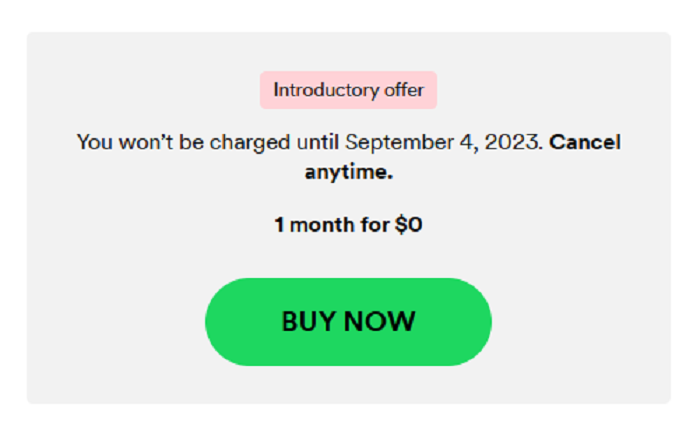
Étape 6 : Si vous êtes admissible à l'essai gratuit de 2 mois, il commencera immédiatement. Cependant, si vous n'êtes pas éligible, vous serez facturé et votre compte sera mis à niveau vers l'abonnement Premium.
Une fois que vous êtes sur le plan Premium, des frais récurrents seront facturés tous les 30 jours jusqu'à ce que vous décidiez d'annuler votre abonnement.
FAQ sur le blocage des publicités Spotify
Q1 : L'utilisation des bloqueurs de publicité Spotify est-elle légale ?
L'utilisation de bloqueurs de publicités ou de tout logiciel contournant la publicité sur une plate-forme pourrait enfreindre les conditions d'utilisation de la plate-forme. Par conséquent, Spotify peut prendre des mesures pour détecter et empêcher l'utilisation de bloqueurs de publicités. Ils pourraient suspendre ou interdire les comptes utilisant ces outils en violation de leurs conditions d'utilisation. Sur cette base, la mise à niveau de votre compte vers un plan premium vous évitera une telle anxiété.
Q2 : Pourquoi le bloqueur de publicités ne fonctionne-t-il pas sur Spotify ?
Si votre bloqueur de publicités ne fonctionne plus sur Spotify, c'est peut-être parce que l'application a mis en place de nouveaux mécanismes de détection de publicités. Les logiciels de blocage des publicités peuvent avoir du mal à contourner ces mesures mises à jour. Pour résoudre le problème, vous pouvez essayer de mettre à jour votre logiciel de blocage des publicités vers la dernière version ou explorer des solutions alternatives. De plus, vous pouvez payer une facture mensuelle pour Spotify Premium afin de supprimer les publicités.
Cependant, si vous préférez profiter de la musique sans publicité sans frais mensuels, nous vous recommandons fortement d'utiliser Convertisseur de musique Spotify MuConvert. Cet outil fiable est livré avec un lecteur Spotify intégré qui vous permet de télécharger des pistes sans publicité et de profiter d'une écoute hors ligne gratuitement.
Conclusion
Les outils fournis dans cet article vous permettent tous de bloquer les publicités sur Spotify sans prime. En comparant ces outils, si vous êtes un utilisateur Spotify sur mobile, StopAd sera votre premier choix. Si vous aimez profiter de beaux morceaux sur l'ordinateur, Convertisseur de musique Spotify MuConvert peut être votre partenaire idéal car il vous épargnera un abonnement premium et vous offrira un monde musical fluide et imparable.
Convertir Spotify Music en MP3 en 320kbps
Faites glisser et déposez pour convertir facilement les chansons, albums, listes de lecture et podcasts Spotify en MP3.











